当前位置:
首页 >
谷歌浏览器下载及浏览器多设备同步操作流程
谷歌浏览器下载及浏览器多设备同步操作流程
时间:2025-06-04
来源:谷歌浏览器官网
详情介绍

一、谷歌浏览器下载
1. 进入官网:打开浏览器,输入谷歌官方网址https://www.google.cn/intl/zh-CN/chrome/,进入谷歌Chrome浏览器的下载页面。
2. 选择版本:根据自己的操作系统,如Windows、Mac、Linux等,点击相应的“下载Chrome”按钮,选择适合自己设备的版本。
3. 下载安装包:点击下载按钮后,浏览器会开始下载Chrome的安装包。下载完成后,找到安装包文件,通常在浏览器的默认下载文件夹中。
4. 安装浏览器:双击安装包文件,开始安装过程。按照安装向导的提示,可以选择安装位置、是否设置为默认浏览器等选项。一般情况下,保持默认设置即可,点击“安装”按钮,等待安装完成。
5. 启动浏览器:安装完成后,可以在桌面或开始菜单中找到Google Chrome的快捷方式,双击打开浏览器。第一次启动可能会进行一些初始化设置,如导入书签等,根据个人需求进行操作即可。
二、浏览器多设备同步操作流程
1. 登录Google账户:打开Chrome浏览器,点击右上角的头像或初始页面的用户图标,选择“登录”,输入你的Google账户邮箱和密码完成登录。
2. 访问设置菜单:登录后,点击浏览器右上角的三个垂直点(更多选项),在下拉菜单中选择“设置”。
3. 开启同步功能:在设置页面左侧菜单中选择“你和Google”,找到“同步和Google服务”部分,点击“同步……”按钮或直接开启“同步所有内容”开关。你还可以自定义同步的项目,如书签、历史记录、密码、扩展程序等。
4. 确认设备:首次启用时,系统可能会要求你验证身份,按照提示操作即可。
综上所述,通过遵循上述步骤,您可以轻松完成谷歌浏览器的下载与安装,并成功启用多设备同步功能,享受无缝衔接的浏览体验。
继续阅读
Chrome浏览器下载任务异常报警系统配置
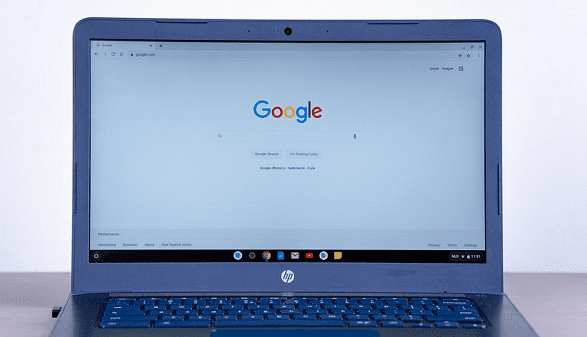 Chrome浏览器支持下载任务异常报警系统配置,实现对下载异常的实时监控和报警。配置流程介绍保障下载任务安全,提升管理效率和响应速度。
Chrome浏览器支持下载任务异常报警系统配置,实现对下载异常的实时监控和报警。配置流程介绍保障下载任务安全,提升管理效率和响应速度。
谷歌浏览器安装失败提示写入失败的修复步骤
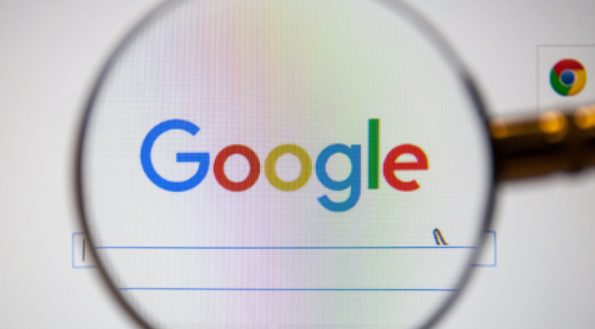 谷歌浏览器安装时提示写入失败,常见原因包括权限不足和系统锁定,本文提供详细修复步骤确保成功安装。
谷歌浏览器安装时提示写入失败,常见原因包括权限不足和系统锁定,本文提供详细修复步骤确保成功安装。
Chrome浏览器下载及性能提升优化技巧和实操方法
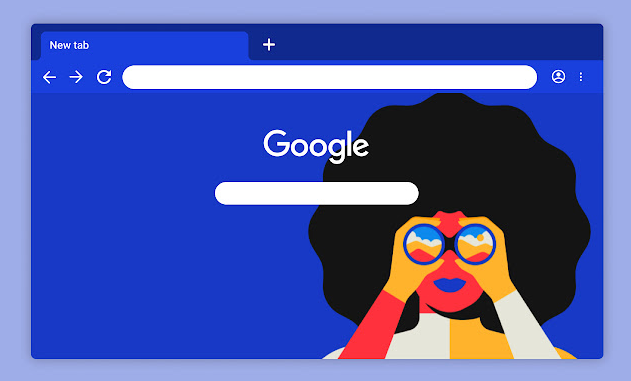 Chrome浏览器下载后通过调整硬件加速、扩展管理与缓存设置等多种方式可显著提升运行效率与页面响应。
Chrome浏览器下载后通过调整硬件加速、扩展管理与缓存设置等多种方式可显著提升运行效率与页面响应。
Google浏览器下载安装时出现错误代码的解析
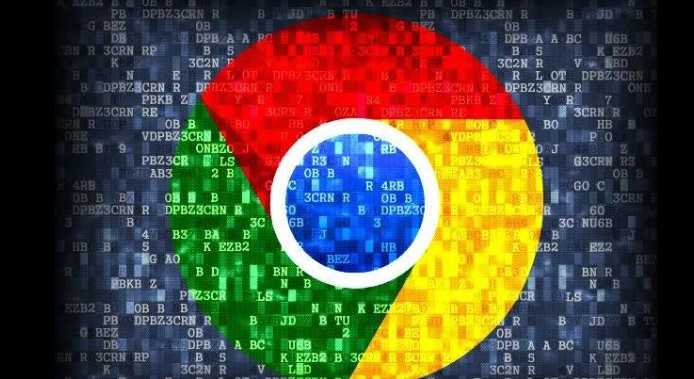 Google浏览器安装中若出现错误代码,应根据具体编号识别原因,常见如权限限制、网络故障或文件损坏,可按建议步骤逐一排除。
Google浏览器安装中若出现错误代码,应根据具体编号识别原因,常见如权限限制、网络故障或文件损坏,可按建议步骤逐一排除。
